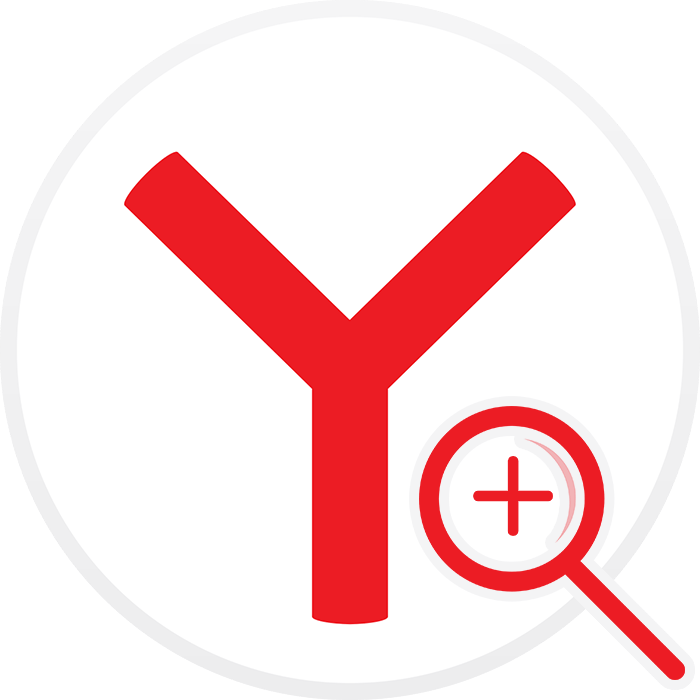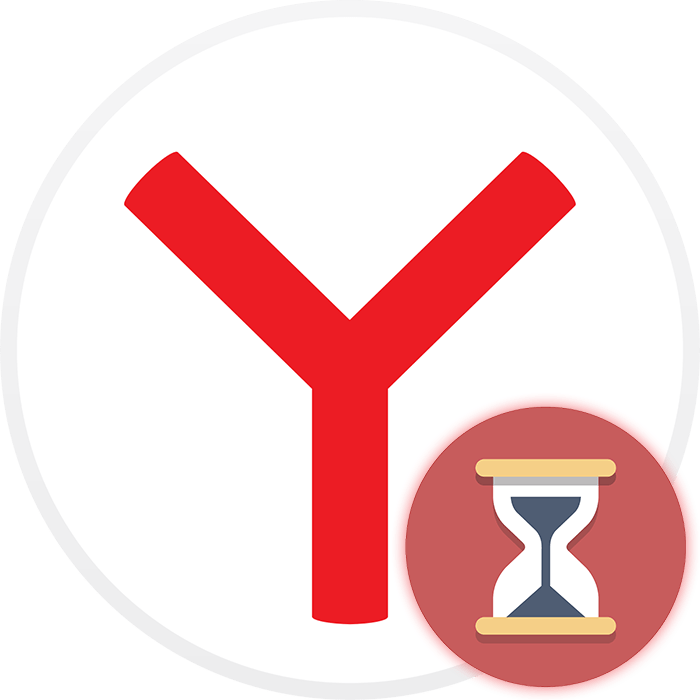Зміст
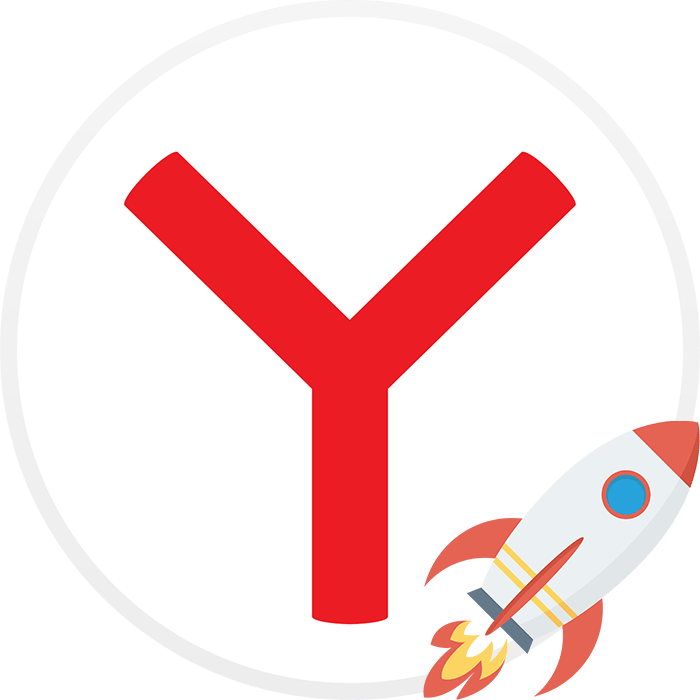
У деяких браузерах є так званий режим Турбо, при активації якого підвищується швидкість завантаження сторінок. Працює це досить просто-всі завантажувані веб-сторінки попередньо відправляються на сервера розробника веб-оглядача, де вони стискаються. Ну а чим менше їх розмір, тим швидше їх завантаження на комп'ютері користувача. В Яндекс.Браузері ця функція теж реалізована.
Особливості використання Турбо-режиму
Маючи нормальну швидкість інтернету ви, швидше за все, навіть не помітите прискорення від включеного Турбо або ж, навпаки, відчуєте зворотний ефект. При проблемах з боку сайту прискорення так само навряд чи допоможе. Однак коли поточної швидкості істотно не вистачає для швидкого завантаження сторінок, даний режим частково (або навіть цілком) допоможе вирішити цю проблему.
Якщо в Яндекс.Браузері Турбо включений, то «платити» за це доведеться можливими проблемами із завантаженням відео, зображень і зниженням їх якості. Проте не тільки отримуєте прискорене завантаження, а ще й економію трафіку, що може бути важливо при неякісному з'єднанні або лімітному тарифному плані.
Турбо не обробляє сторінки, що працюють по протоколу HTTPS (такі сайти як онлайн-банки, платіжні системи типу WebMoney, Яндекс.Гроші, та інші ресурси з конфіденційними даними). Туди не відправляються і дані, які вводяться в форму авторизації (логін і пароль) і для здійснення електронних платежів (номер карти, CVV/CVC-код, дата). Це зроблено з метою безпеки користувача і повноцінної приватної роботи з персональними даними. Однак враховуйте, що і сторінки будуть завантажуватися як ніби Турбо відключений.
Включення Турбо-режиму
Коли ви розумієте, що поточної швидкості з'єднання через Яндекс.Браузер не вистачає, включіть прискорення завантаження сторінок. Для цього в правому верхньому куті натисніть на кнопку меню і зі списку виберіть «увімкнути турбо» .
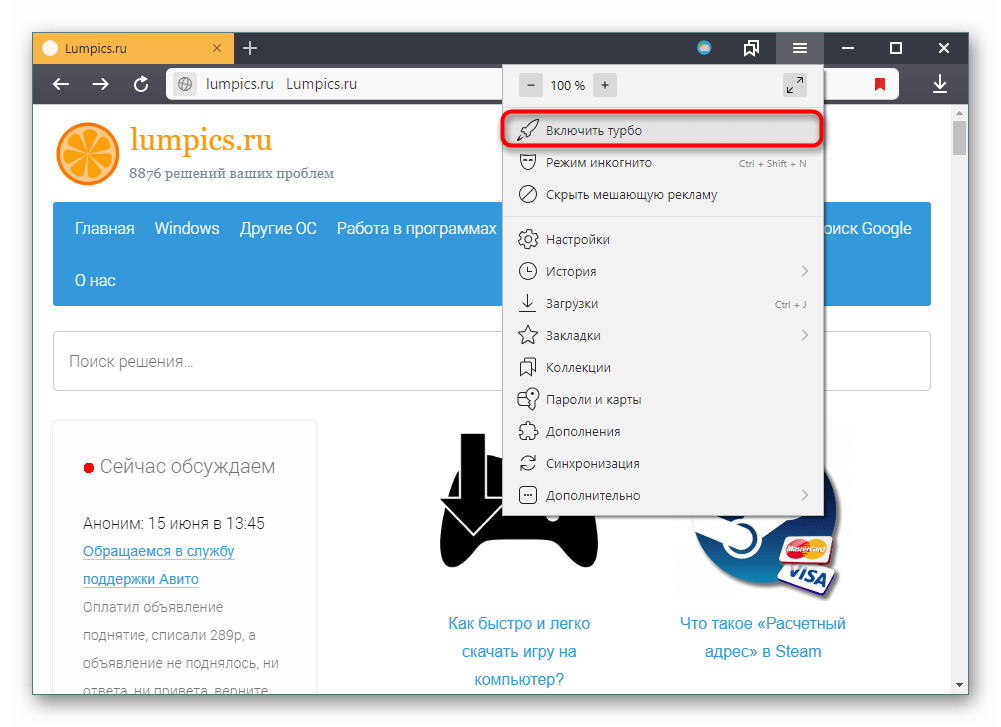
Відповідно, надалі все нові вкладки і перезавантажені сторінки будуть відкриватися через цей режим. Після його активації в Розумному рядку з'явиться значок ракети, який повідомляє про те, що зараз працює Турбо.
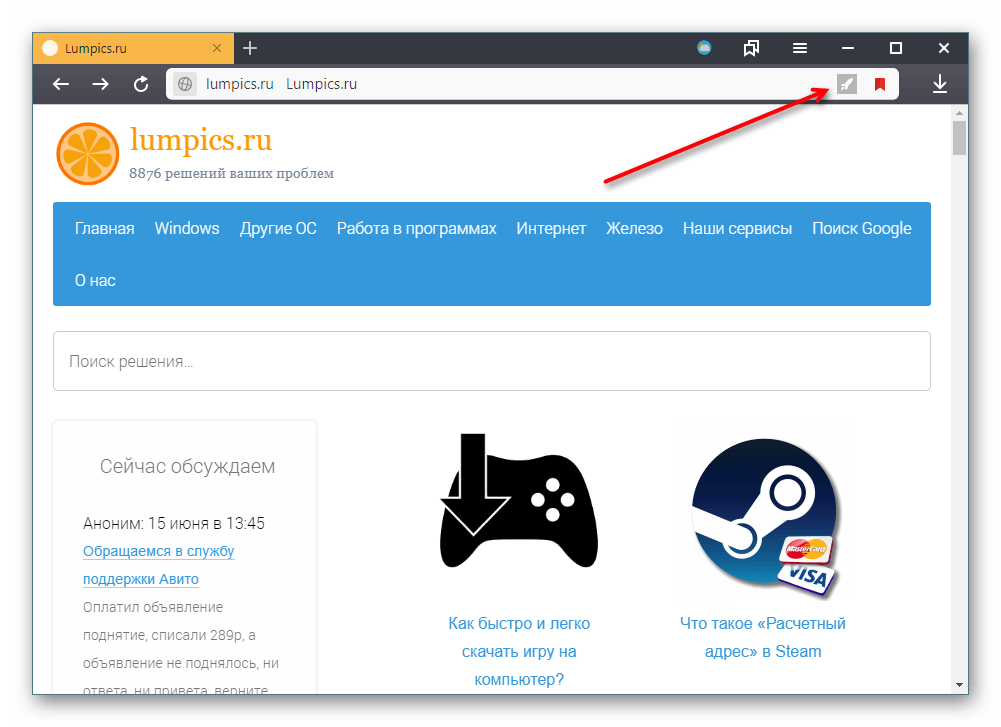
Натиснувши на нього, ви зможете переглянути, скільки трафіку було заощаджено.
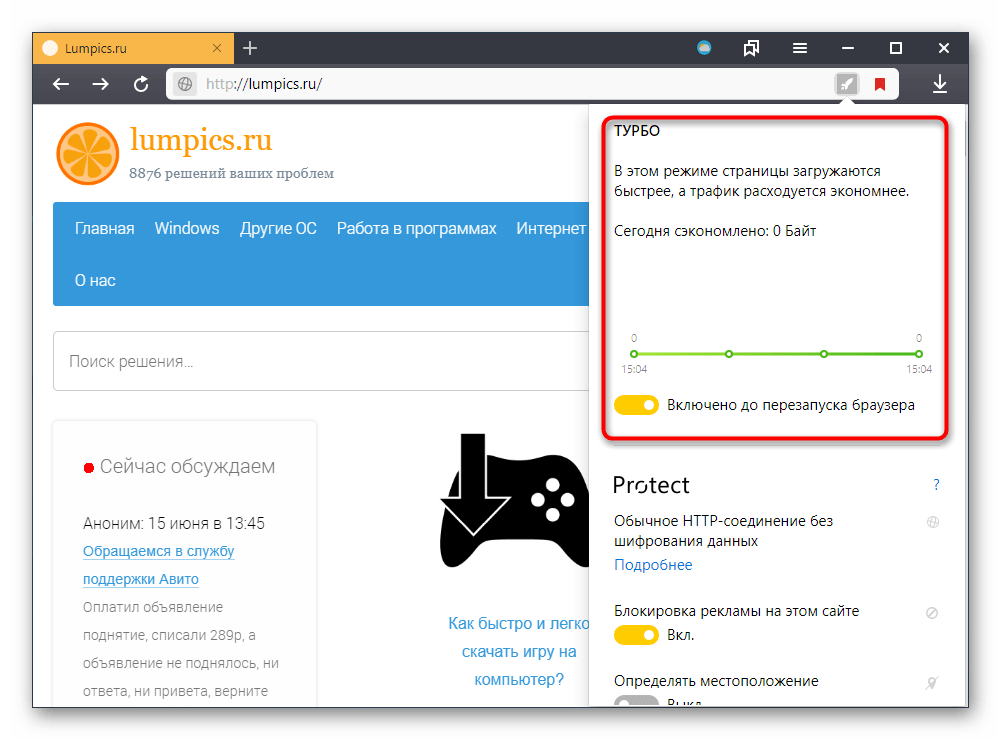
Враховуйте, що відео на деяких сайтах при цьому не будуть відтворюватися автоматично &8212; замість цього буде відображатися повідомлення & 171; відео приховано для економії трафіку & 187; . Щоб його відтворити, знадобиться просто клікнути лівою кнопкою миші по сірому віконця.
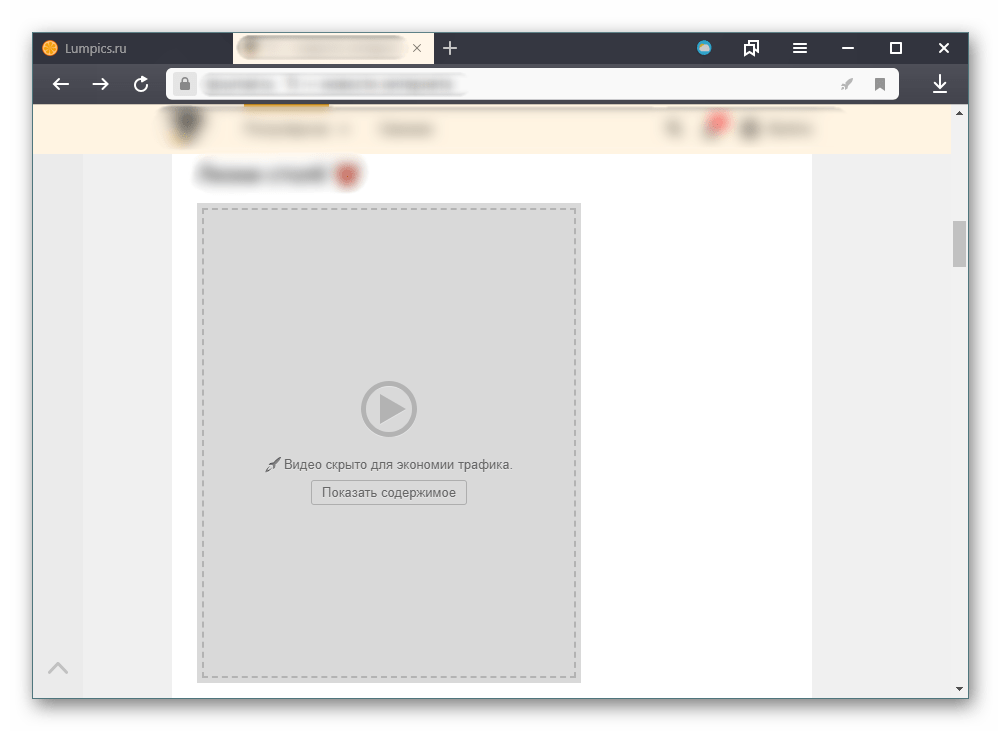
Налаштування роботи Турбо
Крім швидкого включення цього інструменту користувачеві доступні і деякі додаткові можливості. Ви можете налаштувати автоматичну активацію режиму Турбо тоді, коли відбувається падіння швидкості. Для цього натисніть на кнопку меню і виберіть «Додатки» .
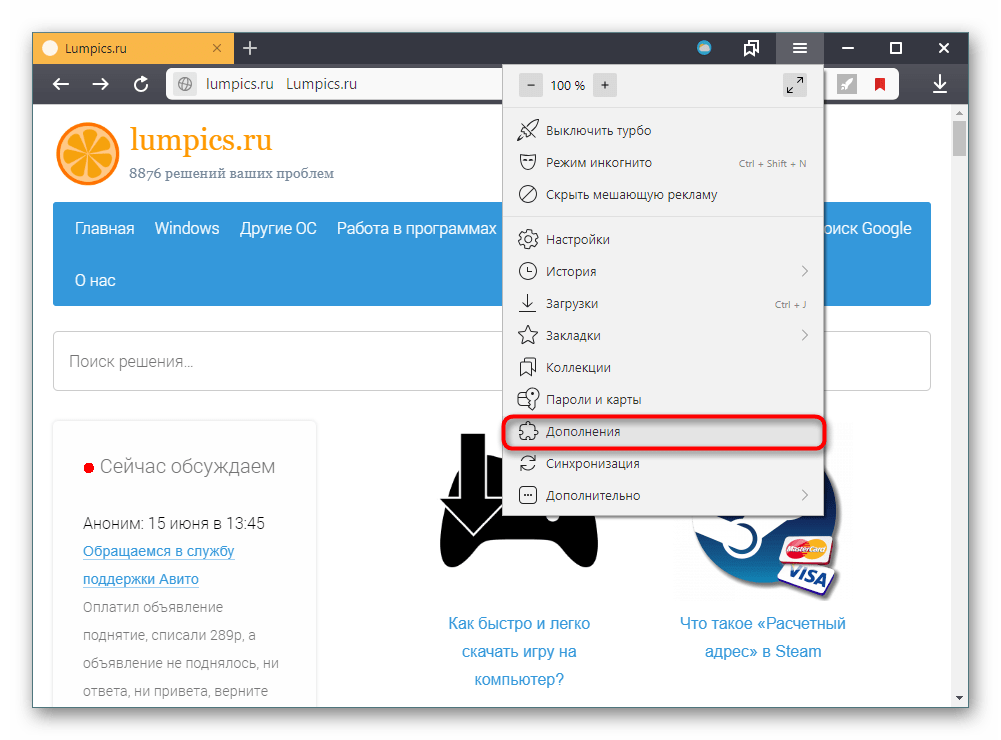
В блоці & 171; зручні інструменти & 187; знайдіть &171;Турбо&187; і задайте йому значення &171; Авто & 187; . Так інструмент буде включатися тільки тоді, коли швидкість з'єднання буде падати до 128 Кбіт / з і продовжувати працювати, поки вона не підніметься до 512 Кбіт / с. якщо задати йому значення & 171; Вкл & 187; , стиснення контенту буде відбуватися завжди &8212; це зручно, якщо ви певний проміжок часу використовуєте погане підключення або у вас обмежений трафік (наприклад, 3G-модем або мобільне з'єднання за допомогою смартфона).
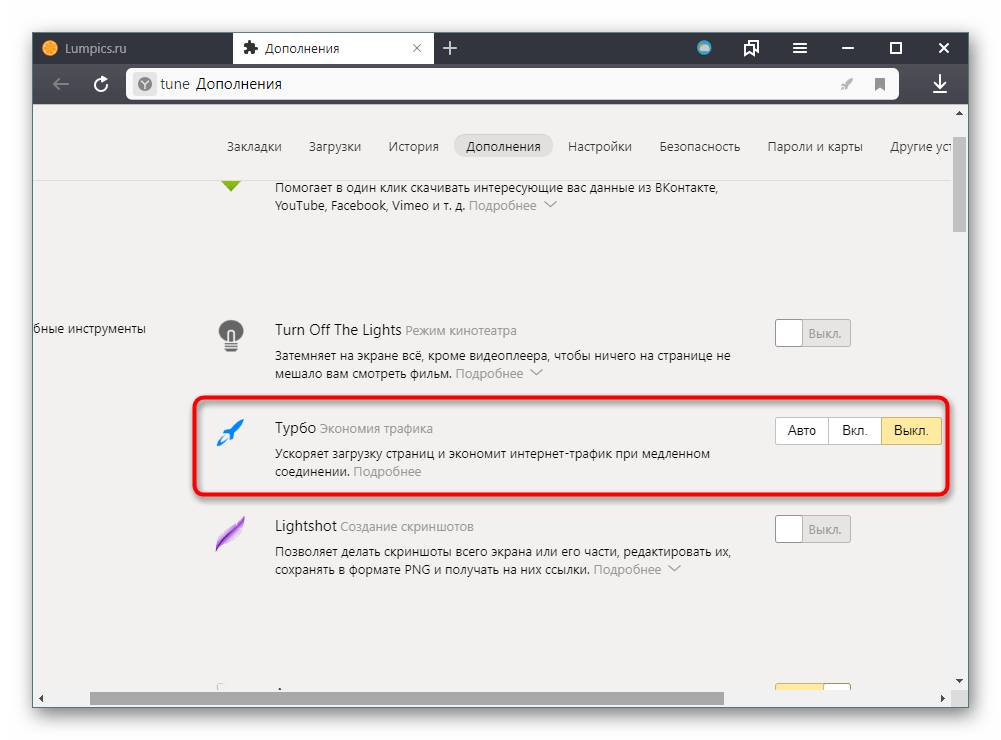
Ця функція, а також інші її параметри, доступні і в & 171; Налаштуваннях&187; .
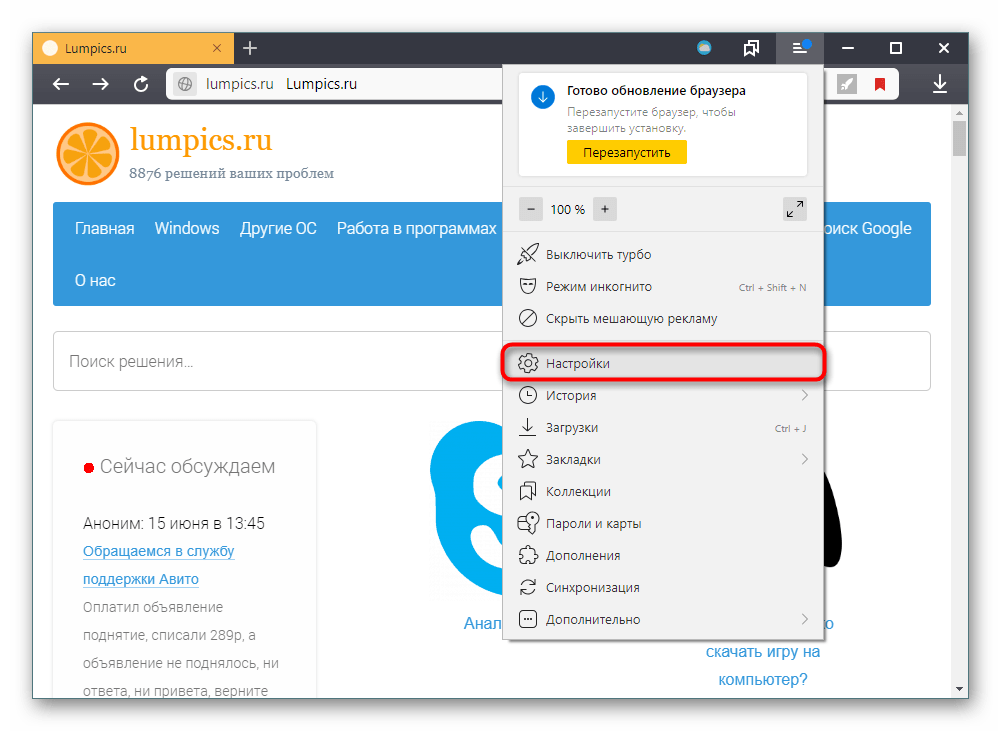
Ліворуч виберіть розділ&171; інструменти & 187; , де знайдіть блок &171;Турбо&187; . Тут ви так само можете задати формат роботи інструменту. Додатково вам пропонується включити / відключити оповіщення про падіння швидкості інтернету (над сторінкою сайту з'явиться рядок з повідомленням) і управляти стисненням відео (за замовчуванням в режимі Турбо воно завжди стискається, через що його якість стає нижче).
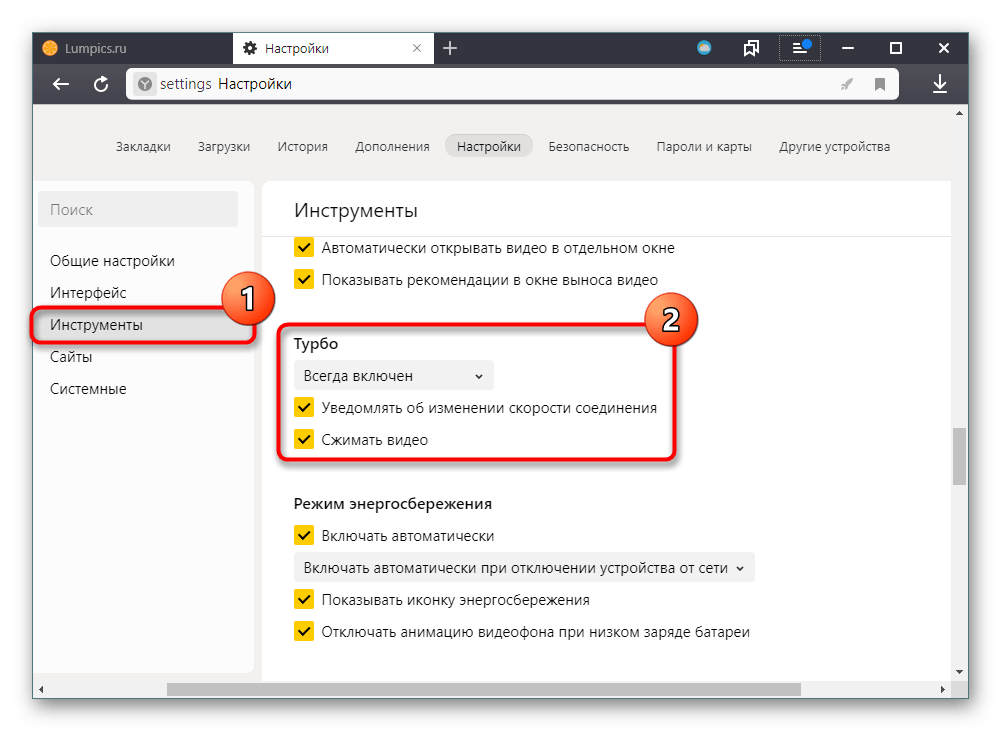
Ось таким легким способом ви можете отримати відразу кілька плюсів з режиму Турбо. Використовуйте цей інструмент грамотно і не включайте його при високій швидкості інтернету: гідно оцінити якість його роботи можна тільки в менш комфортних умовах.